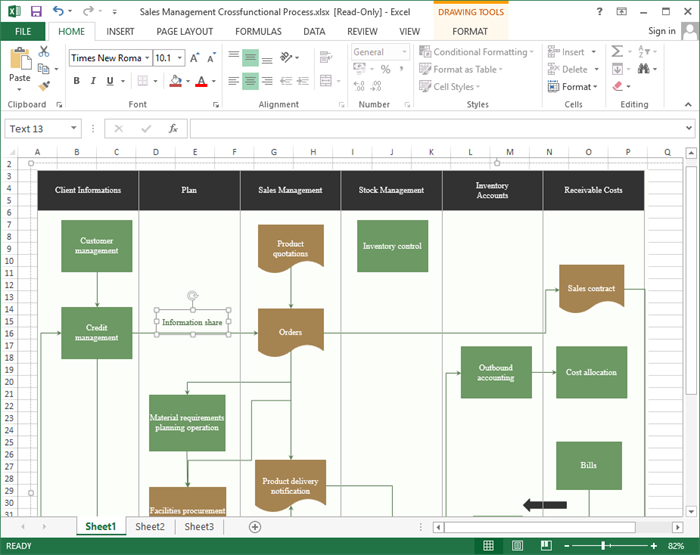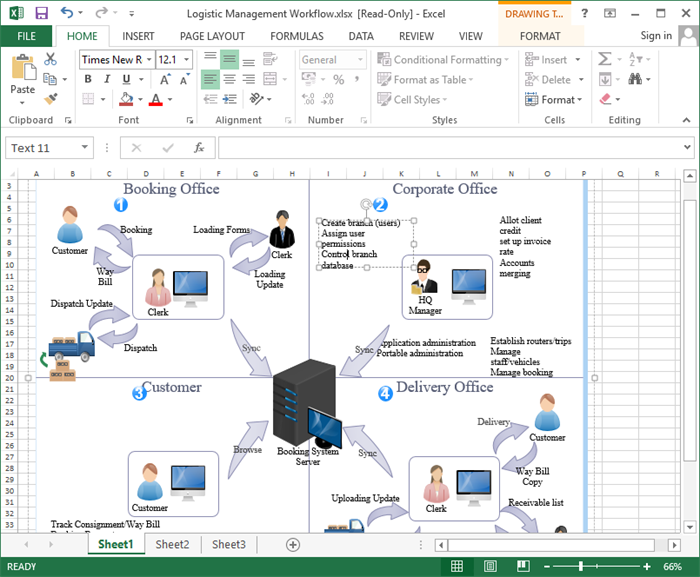Modèles de diagrammes de flux modifiables pour Excel
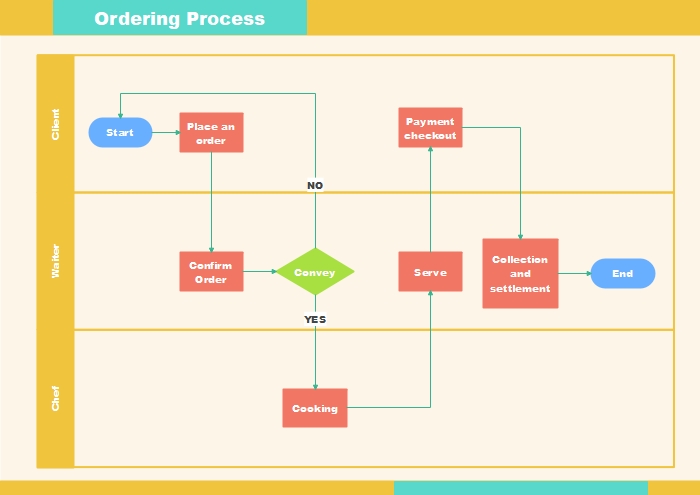
Les diagrammes de flux sont largement utilisés pour visualiser le flux de travail ou les processus. Nous vous montrons ici comment créer un diagramme de flux en MS Excel et vous proposons quelques modèles de diagrammes de flux modifiables au format Excel à télécharger gratuitement. Outre les exemples ci-dessous, vous pouvez trouver d'autres modèles de diagrammes de flux, notamment un diagramme de flux de processus, un diagramme de flux de décision, un flux de travail, un BPMN, etc. dans notre galerie de modèles.
Comment créer un Diagramme de flux dans Excel : Un guide pour les débutants
Faisant partie de la suite MS Office, Excel est l'un des outils utilitaires les plus populaires qui nous permet de travailler sur différentes feuilles de calcul. Mais vous pouvez également utiliser ses fonctions intégrées pour créer toutes sortes de diagrammes de flux. Bien que le processus ne soit pas aussi simple que celui des autres outils de conception, il répondra à vos besoins fondamentaux de la manière suivante.
Étape 1 : Apporter des modifications à la grille
Pour commencer, lancez MS Excel sur votre système ou allez dans Office Live pour ouvrir une nouvelle feuille de calcul. Maintenant, sélectionnez les colonnes de la feuille et cliquez avec le bouton droit de la souris pour accéder à l'option "Largeur des colonnes". Ici, vous pouvez modifier la largeur à 2,14 afin que vos lignes et colonnes soient symétriques.
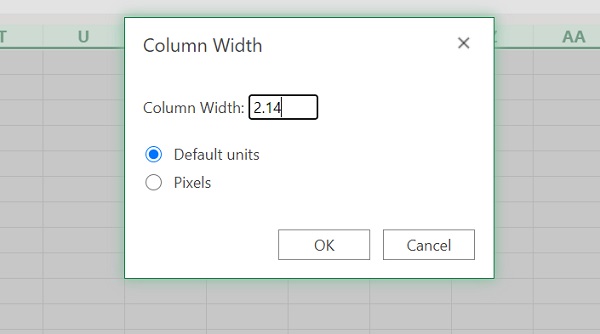
En outre, vous pouvez également aller sur Mise en page > Aligner > Accrocher à la grille et l'activer. Cela vous permettra de placer les vecteurs sur la feuille assez facilement.
Étape 2 : Insérer les vecteurs du Diagramme de Flux
Une fois que vous avez mis en place la toile, il suffit d'aller dans l'onglet "Insérer" de MS Excel et de visiter la section "Formes". Vous y trouverez différents vecteurs que vous pouvez ajouter dans la catégorie "Diagramme de flux". Vous pouvez également aller dans la section "Smart Art" de MS Excel pour importer facilement un diagramme existant.
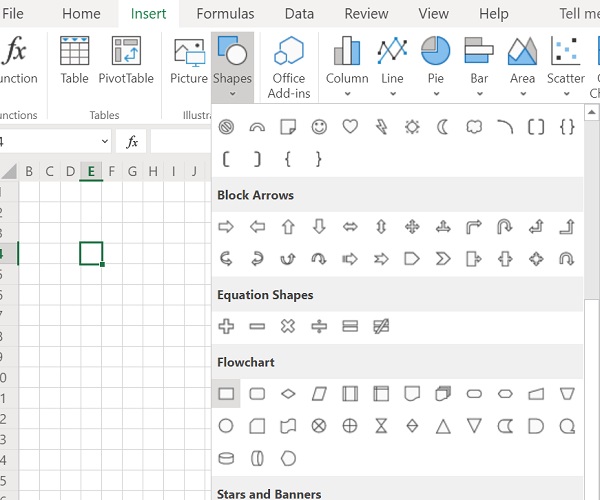
Dans la section Formes, vous pouvez sélectionner différents vecteurs à ajouter à votre diagramme de flux. Plus tard, vous pourrez les déplacer pour les positionner correctement. Si vous souhaitez personnaliser le diagramme, vous pouvez aller dans la section Outils de Dessin > Format pour modifier l'apparence générale des vecteurs.
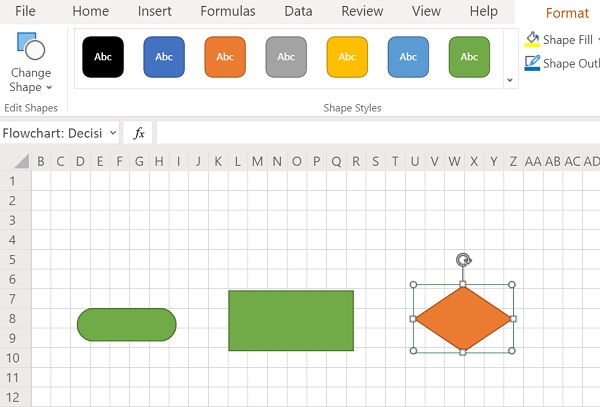
Étape 3 : Ajouter des Liens et des Textes
Après avoir travaillé sur la structure de base de votre diagramme de flux, allez à la section Formes sous l'onglet "Insérer", et choisissez d'ajouter des liens. Vous pouvez simplement relier différentes entités de votre diagramme de flux.
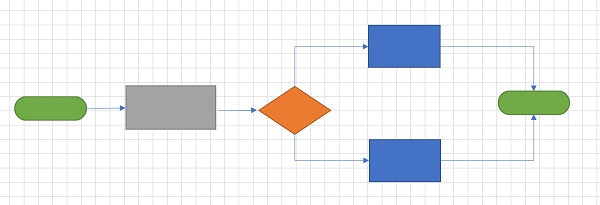
C'est tout ! Vous pouvez maintenant sélectionner votre diagramme de flux, le copier et le coller sur Paint pour l'enregistrer sous forme de fichier JPG.
En suivant cette approche, vous pouvez facilement créer des diagrammes de flux de base dans MS Excel. Il va sans dire que le processus prend un peu de temps puisqu'il ne s'agit pas de l'application principale d'Excel, mais vous pouvez tout de même répondre à vos besoins de base en suivant cette approche.
Modèles de Diagrammes de Flux Modifiables pour Excel
Voici quelques modèles de diagrammes de flux prêts à l'emploi exportés vers Excel. Vous pouvez cliquer sur les images pour télécharger les modèles.
1. Modèle de Diagrammes de Flux Fonctionnel Croisé sur Excel
Il s'agit d'un diagramme de flux de la Gestion des Ventes qui peut être utilisé pour représenter la collaboration interservices. Cliquez sur l'image pour télécharger le modèle.
2. Modèles de Diagrammes de Flux de Processus simples sur Excel
Il s'agit d'un diagramme de flux de base qui peut être utilisé pour illustrer la manière de réaliser une tâche. Cliquez sur l'image pour télécharger le modèle.
3. Diagramme de Flux de Données pour le Système ATM
Il s'agit d'un diagramme de flux de données montrant le fonctionnement du système ATM. C'est une image visuelle qui montre d'où viennent les données et où elles vont. Cliquez sur l'image pour télécharger le modèle.
Comment Créer Rapidement un Diagramme de Flux avec EdrawMax ?
Il semble difficile de dessiner un diagramme de flux directement dans Excel. C'est pourquoi vous pourriez avoir besoin de modèles de diagrammes de flux prêts à l'emploi qui peuvent être édités dans Excel. EdrawMax est entièrement compatible avec Microsoft Excel, de sorte que vous pouvez d'abord dessiner un diagramme de flux avec celui-ci, puis l'exporter immédiatement vers MS Excel. En fait, vous pouvez utiliser EdrawMax pour créer un diagramme de flux et l'exporter vers MS Word, Excel, PPT, PDF, Images, etc.
Voici une vidéo qui montre comment il est facile et rapide de créer un diagramme de flux dans EdrawMax.
Si les modèles de diagrammes de flux Excel ci-dessus ne peuvent pas répondre à vos besoins personnels ou si vous cherchez un outil de diagrammes de flux intuitif et intelligent, vous pouvez essayer EdrawMax. Vous n'avez pas à vous soucier de la correspondance des couleurs et de la conception ; ce programme propose 20 thèmes et 35 schémas de couleurs. En un seul clic, vous pouvez créer un diagramme de diagrammes de flux bien conçu. Et vous pouvez également personnaliser la couleur et le style pour votre propre entreprise.
EdrawMax
Logiciel de Diagrammes Tout-en-un
- Grande Compatibilité de fichiers: Importer et exporter vos dessns sous différents formats tels que Visio
- Interopérabilité (Windows, Mac, Linux, Web)